Lihat atau Cari Cookie di Microsoft Edge
Microsoft Microsoft Edge Pahlawan / / November 24, 2023

Diterbitkan

Anda tahu cara menghapus cookie secara membabi buta dari browser Anda, namun Anda mungkin ingin mempelajari cara melihat atau mencari cookie di Microsoft Edge.
Seperti browser web lainnya, Edge menyimpan cookie yang berisi informasi tentang situs web yang Anda kunjungi. Cookie menyimpan login dan data lainnya untuk situs yang memungkinkan akses lebih cepat saat Anda mengunjunginya lagi. Dan terkadang, Anda mungkin ingin melihat atau mencari cookie di Microsoft Edge.
Kami sering mendiskusikan proses menghapus cookie dan mengapa Anda harus melakukannya di Edge (atau browser lain), namun kami jarang membicarakan tentang melihat cookie di browser Anda.
Anda ingin melihat dan mencari cookie di Edge karena berbagai alasan. Mungkin Anda sedang memecahkan masalah login pada sebuah situs. Atau mungkin Anda menginginkannya menghapus cookie untuk situs tertentu.
Jadi, apa pun alasannya, melihat atau mencari cookie di Edge dapat dilakukan dengan mudah dari bagian pengaturan browser. Dalam panduan ini, kami akan menunjukkan di mana menemukannya dan cara mencari yang tertentu.
Lihat dan Cari Cookie di Microsoft Edge
Saat Anda memecahkan masalah situs yang Anda tahu harus masuk atau ketika pengaturan tertentu tidak tercantum, Anda mungkin ingin memeriksa cookie yang disimpan di Edge. Anda dapat melihat cookie yang disimpan secara manual melalui bagian cookie atau mencari cookie tertentu.
- Klik tiga titik tombol di sudut kanan atas browser dan pilih Pengaturan dari menu.
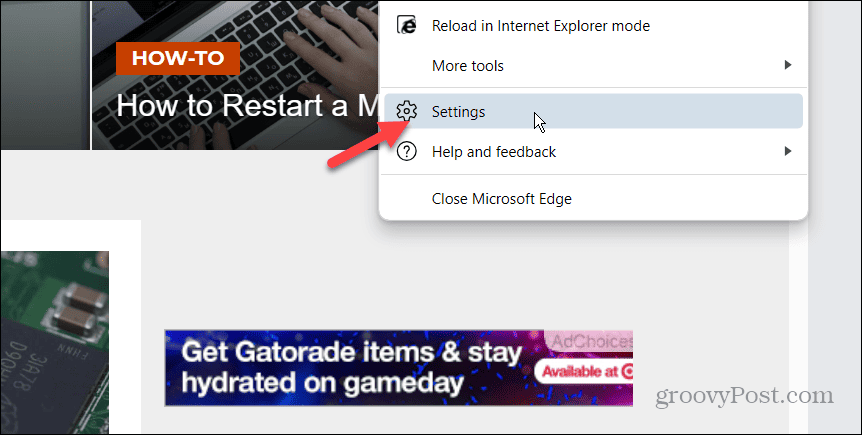
- Klik Cookie dan izin situs dari kolom kiri.
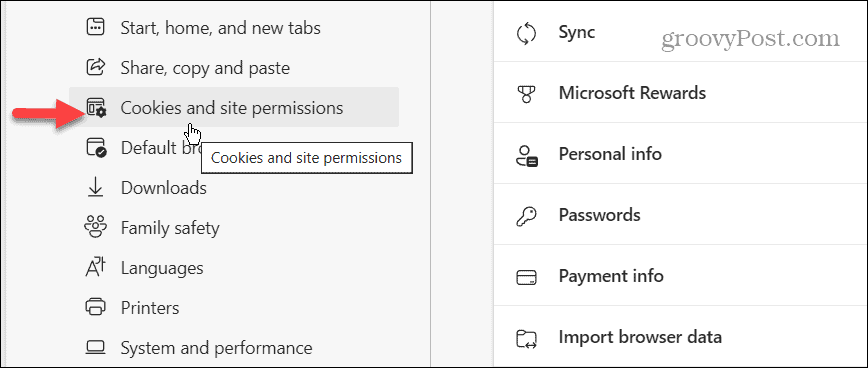
- Pilih Kelola dan hapus cookie dan data situs opsi di bawah bagian Cookie dan data yang disimpan.
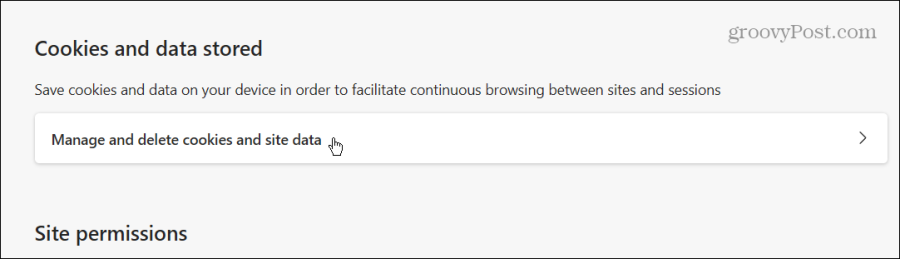
- Klik Lihat semua cookie dan data situs pilihan di halaman.
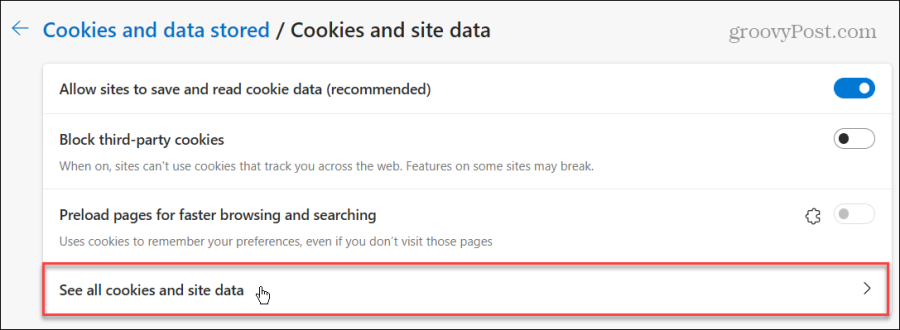
- Semua cookie yang disimpan untuk situs yang dikunjungi tercantum di halaman ini. Anda dapat memfilternya dengan berbagai cara, termasuk menggunakan Sortir dengan opsi untuk mengurutkan berdasarkan nama, sebagian besar cookie, dan sebagian besar data. Atau, Anda dapat menggunakan Saring berdasarkan pilihan untuk melihat semua cookie atau memfilter berdasarkan cookie pihak pertama dan ketiga.
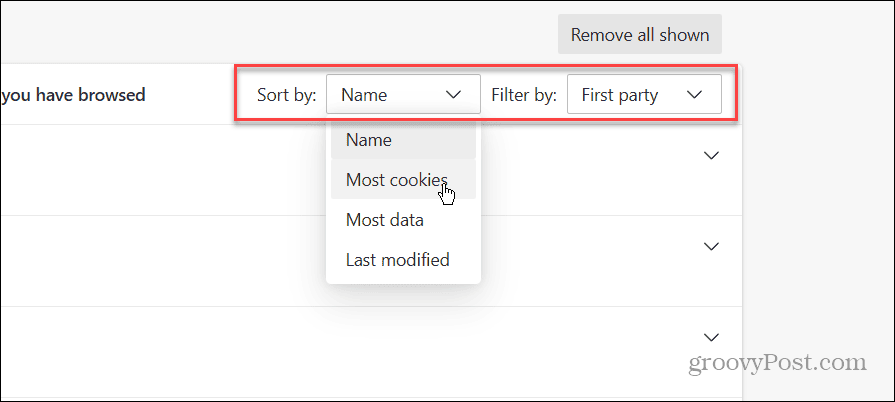
- Apakah Anda mencari cookie tertentu? Daripada menelusurinya secara manual, gunakan Kotak pencarian di bagian atas halaman untuk menemukannya.
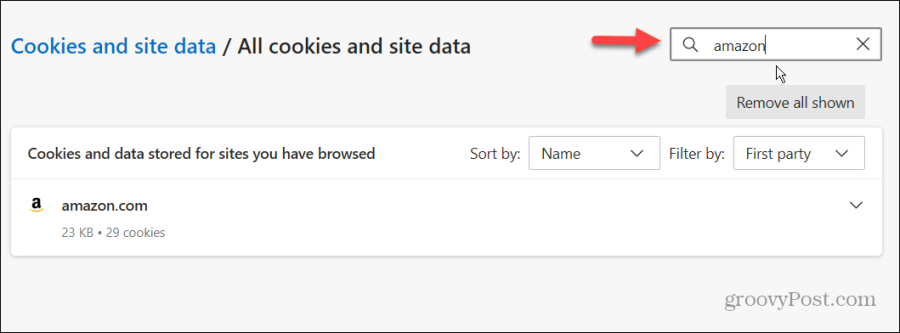
- Untuk menemukan informasi tambahan tentang cookie situs, klik panah bawah di samping nama cookie untuk melihat detail cookie yang disimpan.
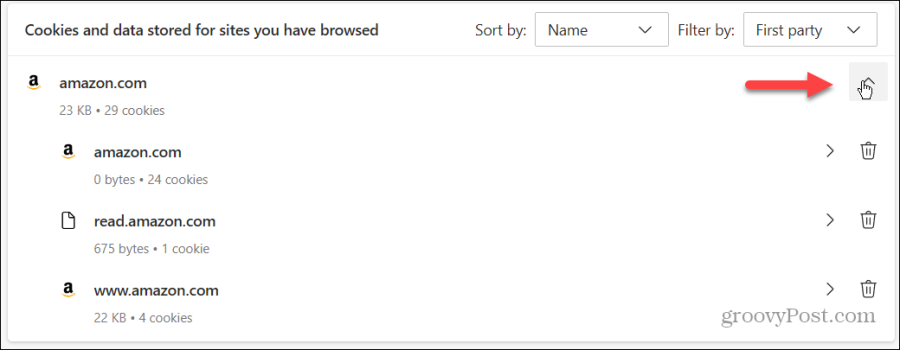
- Di bagian ini, Anda dapat menghapus cookie dengan mengklik ikon tempat sampah di sebelah cookie atau menghapusnya secara massal dengan mengklik Hapus semua yang ditampilkan tombol.
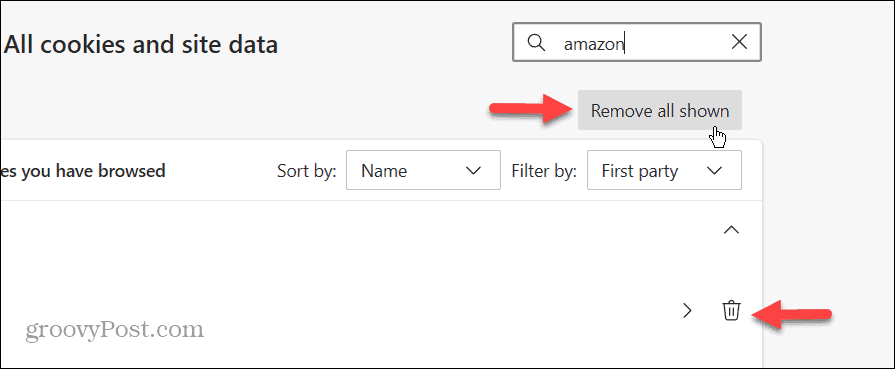
Mencari dan Melihat Cookie di Microsoft Edge
Mungkin ada saatnya Anda tidak ingin menghapus cookie dari browser Microsoft Edge secara membabi buta. Sebaliknya, Anda mungkin ingin melihatnya untuk pemecahan masalah situs web atau mencari yang spesifik. Untungnya, Anda dapat melakukan hal itu dari bagian pengaturan browser.
Selain itu, ketika Anda menemukan sekelompok cookie atau mencari cookie tertentu, Anda dapat menghapusnya dari browser Anda. Ini juga merupakan langkah pemecahan masalah yang baik untuk situs web dan umumnya merupakan praktik yang baik untuk privasi, keamanan, dan kinerja browser.
Apakah artikel ini berguna?
Luar biasa, bagikan:
MembagikanMenciakredditLinkedInSurelTerima kasih!
Terima kasih telah menghubungi kami.
Terima kasih telah menghubungi kami.



